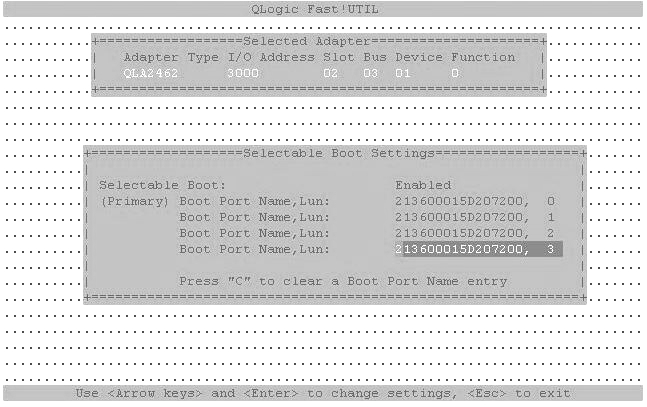如何执行 DVD 或基于网络的 OS 安装
在安装 HBA 后,请执行下列步骤在基于 x86 的系统上对 Oracle Solaris OS 进行 DVD 安装或基于网络的安装。
有关更多信息,请参阅安装 Oracle Solaris 11.2 系统 。
- 如果要从 DVD-ROM 而不是网络进行安装,请将 Oracle Solaris 软件 DVD 插入到 DVD-ROM 驱动器中。
- 初始开机后,提供系统 BIOS 并将其配置为从网络或 DVD-ROM(根据具体情况)引导。
- 通过选择下列一种方法安装 Oracle Solaris OS。
自动安装-通过从基于 x86 的系统的 BIOS 中选择网络引导,即可开始自动安装。如果选择自动安装,请跳到第 7 步。
文本安装-从介质引导或从安装服务器引导时通过从 GRUB 菜单中选择下列选项即可开始文本安装。
Oracle Solaris 11.2 Text Installer and command line
安装完成后,可退出安装程序并配置设备。
- 文本安装-选择所需的阵列及其关联的 LUN。
- 文本安装-通过从每个安装菜单中选择所需的安装选项继续安装。
- 文本安装-在最后一个安装屏幕中,确认您的选择,然后开始安装 Oracle Solaris OS。
- 在安装完成后,根据是执行自动安装还是文本安装选择下列一个选项。
自动安装-缺省情况下,由于 /usr/share/auto_install/default.xml 文件中的下列清单关键字,在安装后系统不会重新引导。这表示您可以在系统重新引导之前配置您的设备。
<auto_install> <ai_instance name="default"> . . .
如果前一次安装将下列关键字值设置为 true,请将此值更改为 false,以便在系统重新引导之前配置设备。
<auto_install> <ai_instance name="default" auto_reboot="true"> . . .
文本安装-安装完成时,选择 "Quit"(退出)选项退出安装程序以配置设备。
- 在安装完成之后重新引导之前,在安装期间选择的 LUN 上发出 luxadm display 命令。
请参见Figure 9–1。
# luxadm display /dev/rdsk/c0t600015D0002028000000000000001142d0s2 DEVICE PROPERTIES for disk: /dev/rdsk/c0t600015D0002028000000000000001142d0s2 Vendor: SUN Product ID: SE6920 Revision: 0202 Serial Num: 00500057 Unformatted capacity: 10240.000 MBytes Read Cache: Enabled Minimum prefetch: 0x0 Maximum prefetch: 0xffff Device Type: Disk device Path(s): /dev/rdsk/c0t600015D0002028000000000000001142d0s2 /devices/scsi_vhci/disk@g600015d0002028000000000000001142:c,raw Controller /dev/cfg/c4 Device Address 213600015d207200,0 Host controller port WWN 210100e08b206812 Class primary State ONLINE Controller /dev/cfg/c11 Device Address 213600015d207200,0 Host controller port WWN 210100e08b30a2f2 Class primary State ONLINE图 9-1 luxadm display 命令和输出
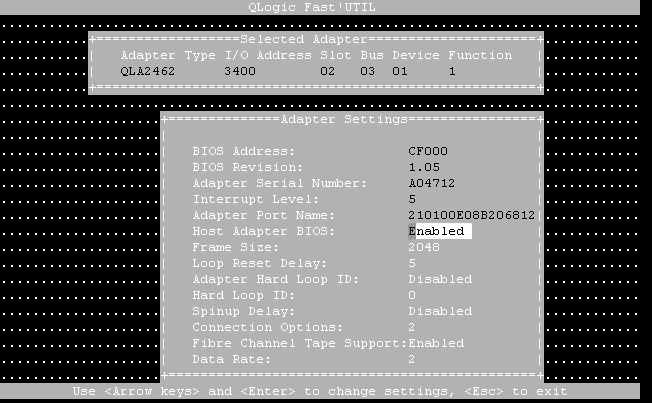
MPxIO c#t#d# = c0t600015d00020280000000000000001142d0
阵列 WWN = 213600015d207200,LUN 0
HBA WWN = 210100e08b206812 和 210100e08b30a2f2
可以使用图中示例中的下列 luxadm 命令输出将基于 MPxIO 的 c#t#d# 映射至 HBA WWN 和阵列 WWN:
- 在重新引导过程中,注意查看监视器,以便进入 HBA #1 BIOS 屏幕,将引导设备指定为您刚刚在其中安装了 Oracle Solaris OS 的 FC LUN。
为每个要用于多路径的 HBA 执行此步骤,并将引导设备指定为您在其中安装了 Oracle Solaris OS 的 FC LUN。请参见Figure 9–2 和Figure 9–3。
- 对于 QLogic HBA BIOS,请执行下列步骤。
- 在主机重新引导期间,按 Ctrl-Q 组合键以显示 HBA BIOS 屏幕。
- 选择要作为引导设备启用的 HBA 并启用引导。
- 配置引导设备:
- 选择配置设置。
- 选择可选引导设置。
- 确保 "Selectable Boot"(可选引导)已设置为启用。
在此菜单中,可以按阵列 WWPN 选择引导设备/LUN。
- 保存并退出 HBA BIOS 屏幕。
- 对于 Emulex HBA BIOS,请执行下列步骤。
注 - 上图显示了下列修改:Selectable boot = Enabled
ARRAY WWN = 213600015d207200
ARRAY LUN = 0
HBA WWN = 210100e08b206812
- 对于 QLogic HBA BIOS,请执行下列步骤。
- 为所有 HBA 和所有 LUN 重复相应的修改。
- 键入与供应商访问方法对应的系统 BIOS,并将引导设备指定为您在其中安装了 Oracle Solaris OS 的 FC LUN。
- 通过使用系统 BIOS 中指定的 FC LUN 重新引导至新安装的 Oracle Solaris OS。